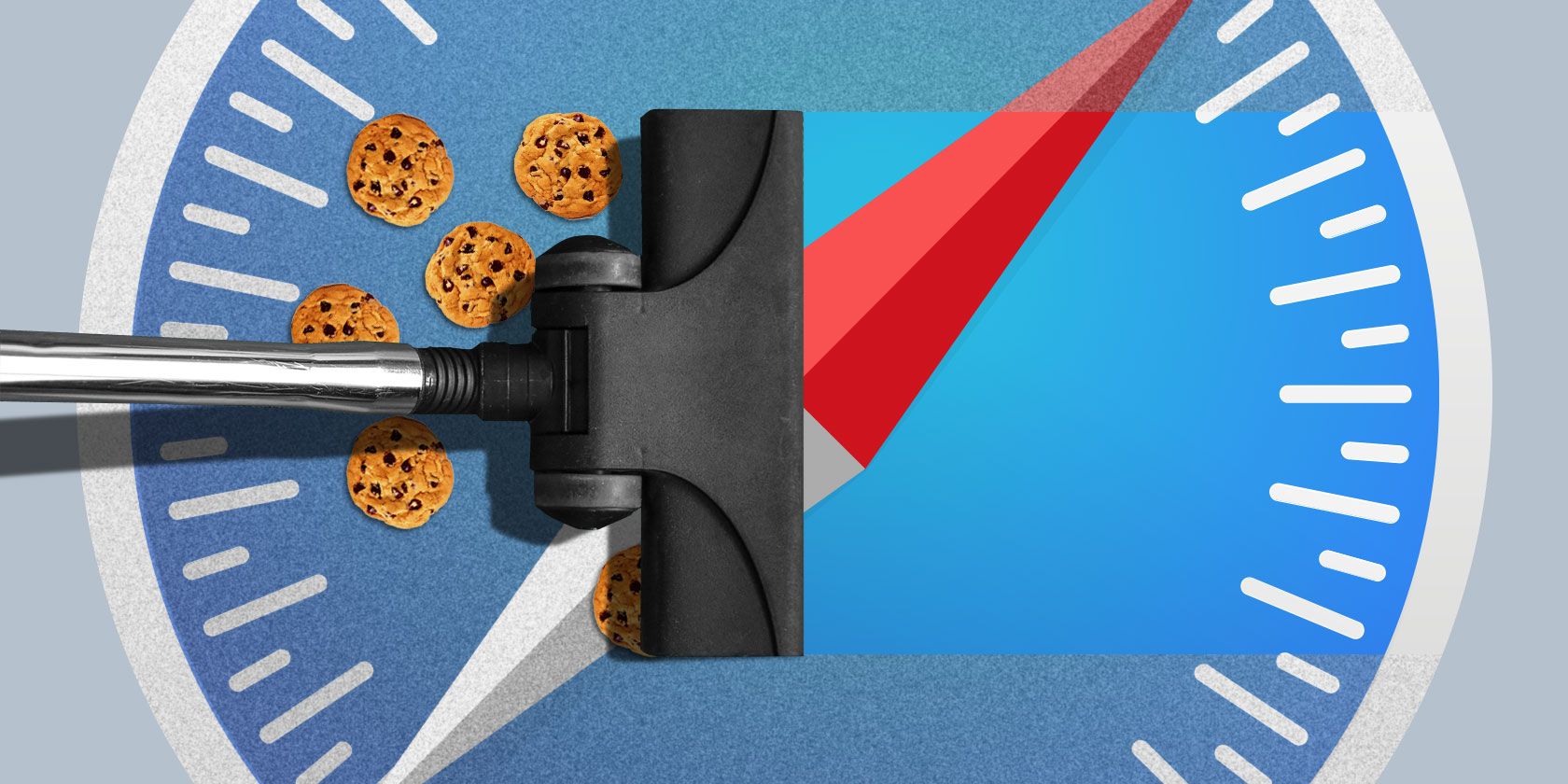دادههای مرور، عادات مرور شما را نشان میدهد و توسط سایتهایی که بازدید میکنید میتوان به آنها دسترسی داشت. اگر نگران حریم خصوصی خود هستید، می توانید سابقه مرور خود را مدیریت و حذف کنید.
پیمایش در دنیای دیجیتال ردپایی شبیه به نحوه ردپای قدم های ما در زندگی واقعی ایجاد می کند. این ردیابیهای دیجیتال، از سایتهای بازدید شده تا درخواستهای جستجو، میتواند خطرات حفظ حریم خصوصی را ایجاد کند. بنابراین، ضروری است که بدانید چگونه تاریخچه مرور خود را پاک کنید.
چه بخواهید تاریخچه جستجو را در iPhone یا Mac خود پاک کنید، تاریخچه را از یک بازه زمانی خاص در Safari حذف کنید یا تاریخچه مرور خود را به طور کامل پاک کنید، اپل راه حل های ساده ای را ارائه می دهد. بیا یک نگاهی بیندازیم.
نحوه حذف تاریخچه مرور سافاری در آیفون یا آیپد
اگر به دنبال پاک کردن تاریخچه مرور سافاری از داخل برنامه Safari در iPhone یا iPad هستید، جای اشتباهی را جستجو می کنید. اپل چنین گزینه هایی را در برنامه تنظیمات قرار می دهد و نحوه یافتن آنها به این صورت است:
- برنامه تنظیمات را باز کنید. سپس به پایین اسکرول کنید و روی Safari ضربه بزنید.
- به قسمت Privacy & Security بروید و روی Clear History and Website Data ضربه بزنید.
- وقتی یک پنجره فرعی ظاهر شد، یک بازه زمانی انتخاب کنید و روی پاک کردن تاریخچه ضربه بزنید.
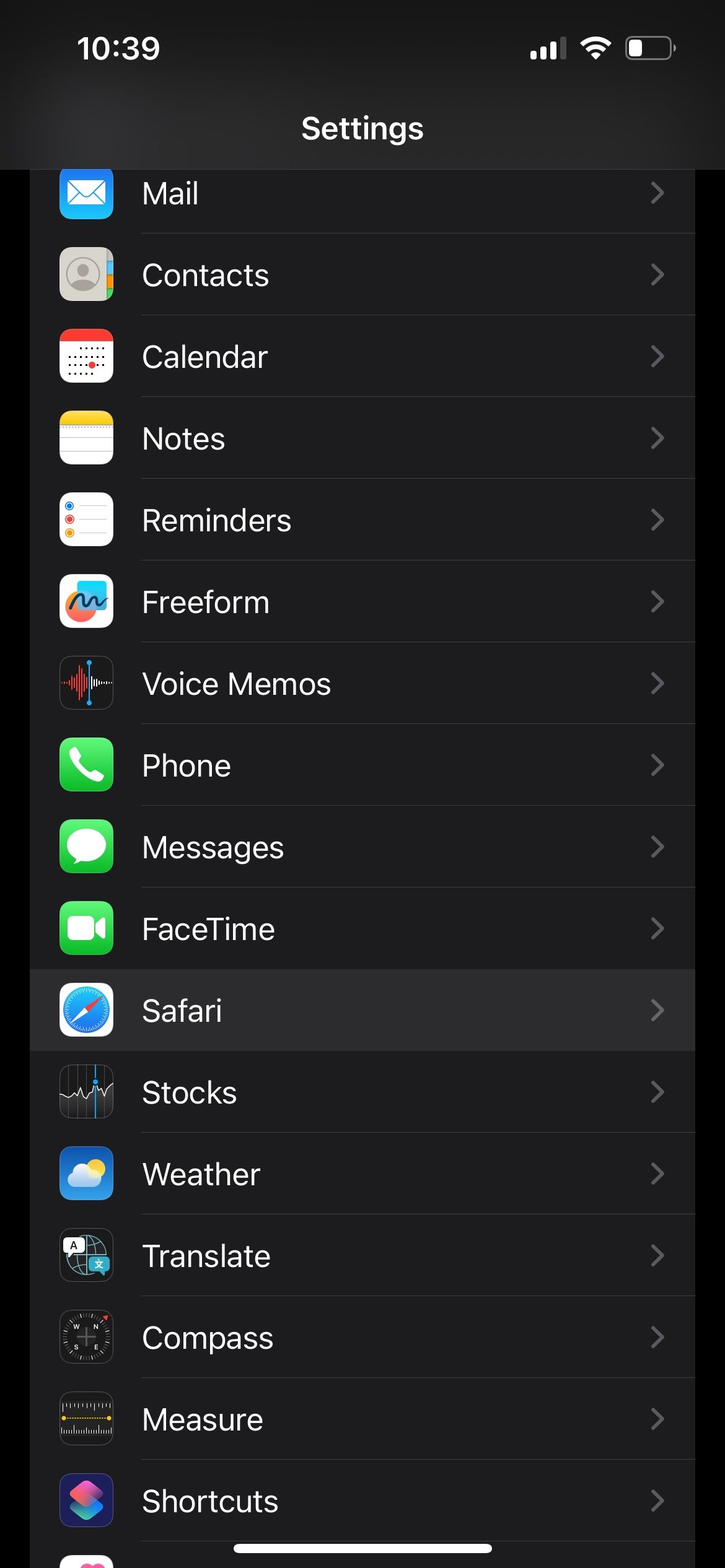
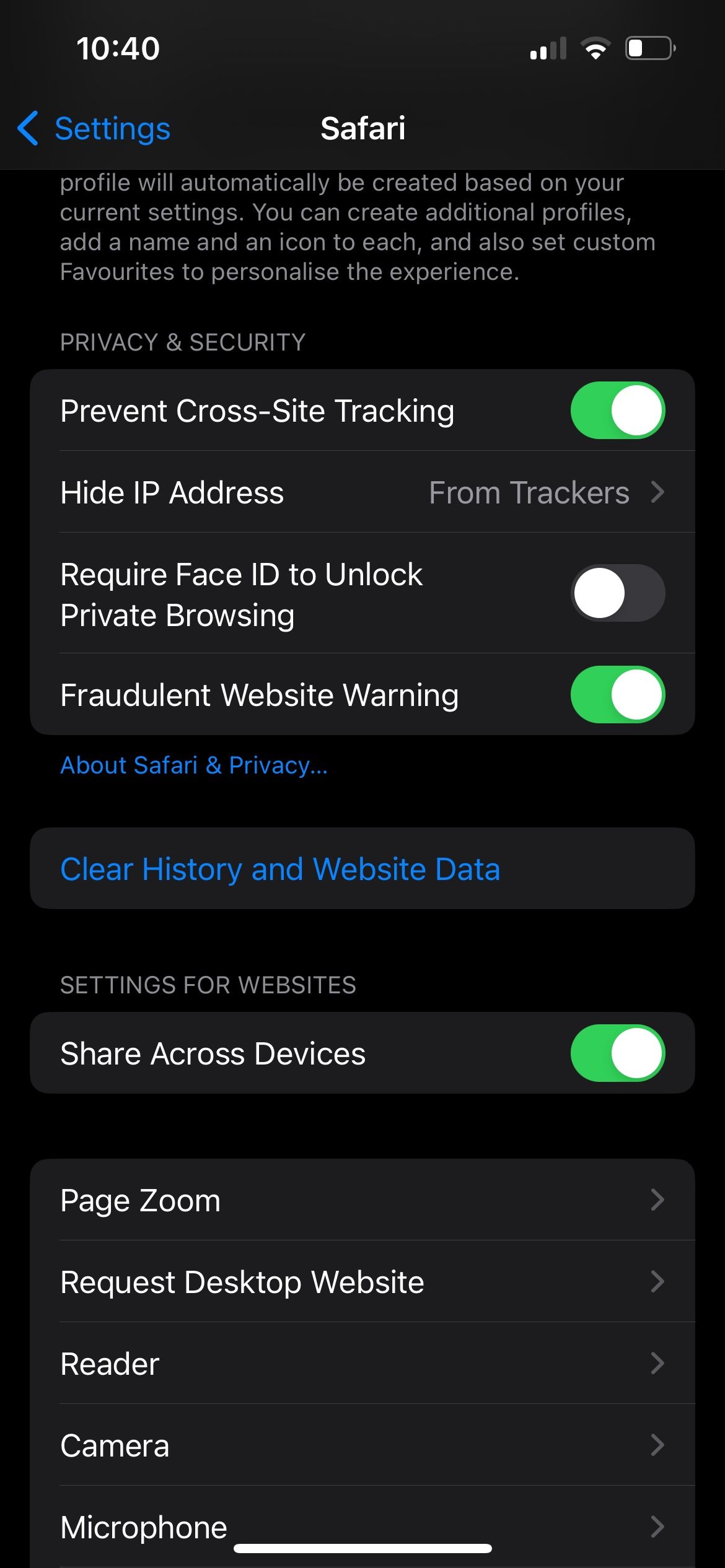
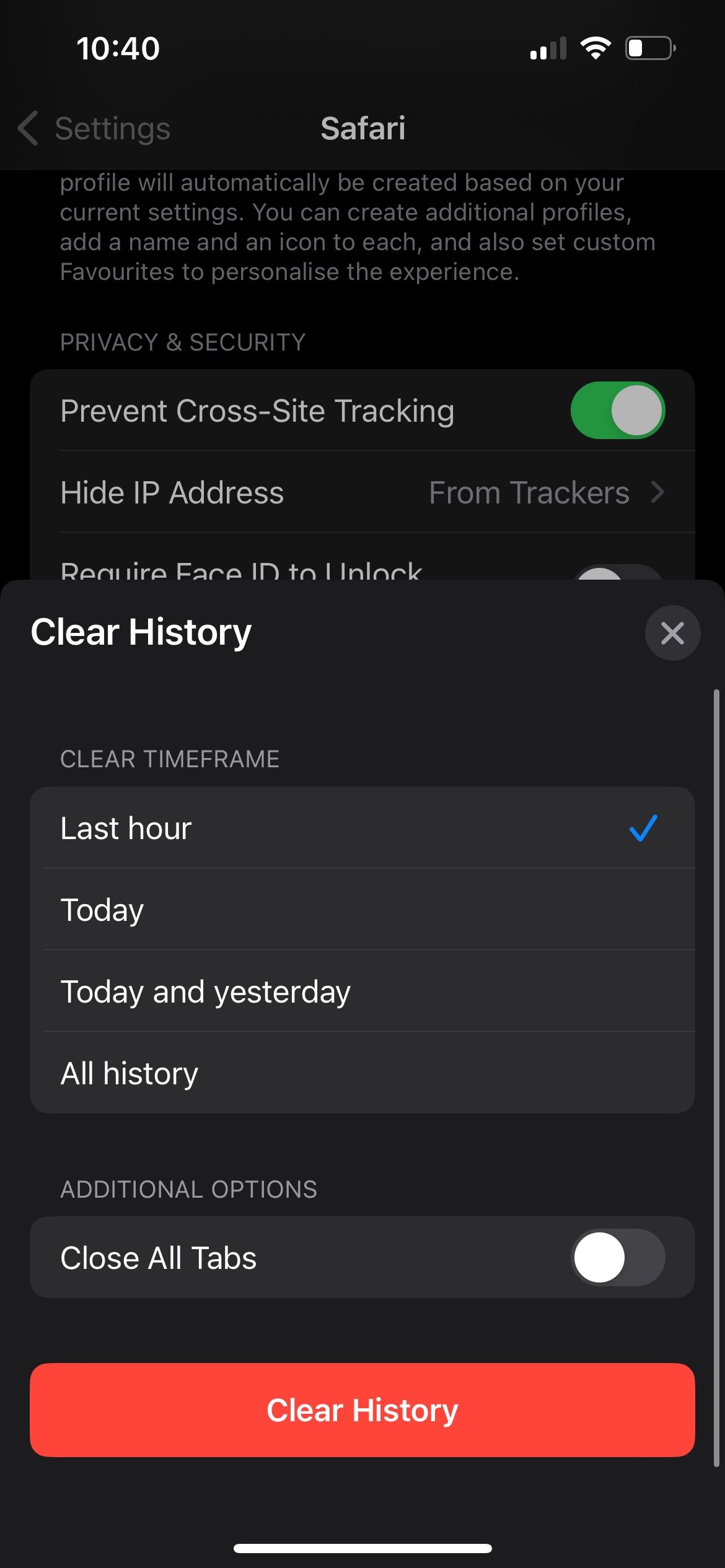
اگر میبینید که نیاز دارید تاریخچه خود را در بازههای زمانی کوتاه حذف کنید، به جای رفتن به برنامه تنظیمات، از مرور خصوصی (یا حالت ناشناس) در Safari استفاده کنید تا اغلب این کار را انجام دهید.
چگونه تاریخچه مرور خود را در سافاری در مک پاک کنیم
برخلاف آیفون یا آیپد، تمام آنچه را که برای پاک کردن تاریخچه Safari نیاز دارید در برنامه پیدا خواهید کرد. نیازی به باز کردن تنظیمات سیستم نیست. در اینجا نحوه انجام آن آمده است:
- Safari را با استفاده از جستجوی Spotlight (Command + Space) یا هر روش دلخواه دیگری راه اندازی کنید.
- پس از ورود به سافاری، ماوس را روی نوار منو قرار دهید و روی تاریخچه کلیک کنید. سپس از منوی کشویی گزینه Clear History را انتخاب کنید.
- یک کادر گفتگو ظاهر می شود. بازه زمانی را با استفاده از منوی کشویی Clear انتخاب کنید و وقتی تصمیم گرفتید روی Clear History کلیک کنید.
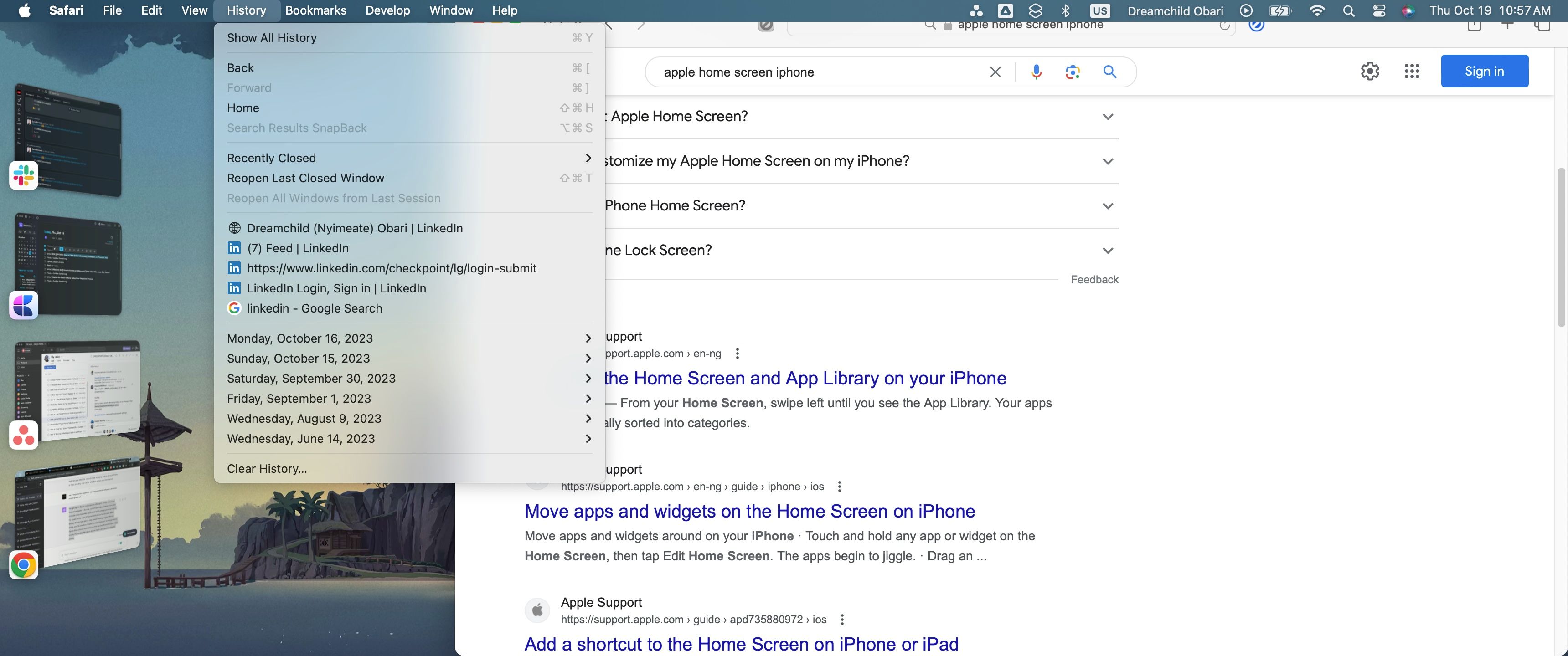
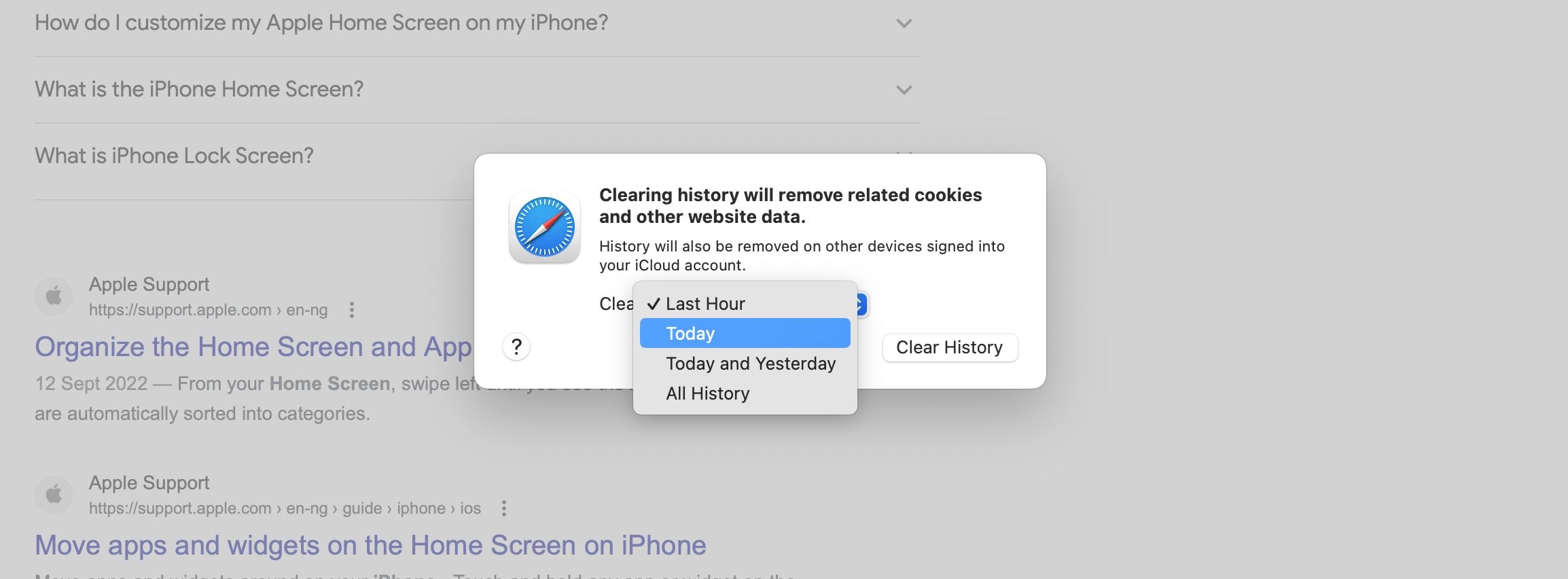
اگر می خواهید Safari را به تنظیمات پیش فرض بازنشانی کنید، هنوز چند کار دیگر وجود دارد که باید انجام دهید. اما این روش تنها چیزی است که برای حذف تاریخچه مرور سافاری در مک نیاز دارید.
سافاری تاریخچه شما را خصوصی نگه می دارد
اگر مشکوک هستید که اپل داده های مرور شما را می فروشد، نگران نباشید. این خیلی از حقیقت دور است. اپل به دلیل اولویت دادن به حریم خصوصی و امنیت شهرت دارد و حتی برای محافظت از شما در برابر تبلیغکنندگان و اشخاص ثالث تلاش بیشتری میکند.
در واقع، استفاده از Safari نسبت به Google Chrome ایمنتر است، زیرا Google همان تعهدی را که Safari به حریم خصوصی ارائه میکند ارائه نمیکند. در صورت لزوم از مرور خصوصی استفاده کنید یا اگر هنوز می خواهید سابقه خود را از چشمان کنجکاو دور نگه دارید، آن را حذف کنید.